苹果会定期发布新的iOS版本,用户可以进入设置 - 通用 - 软件更新查看并进行下载更新 。
但是,有一些小伙伴在尝试更新iPhone或iPad时,设备会提示错误“软件更新失败,下载时出错” 。该怎么办呢?
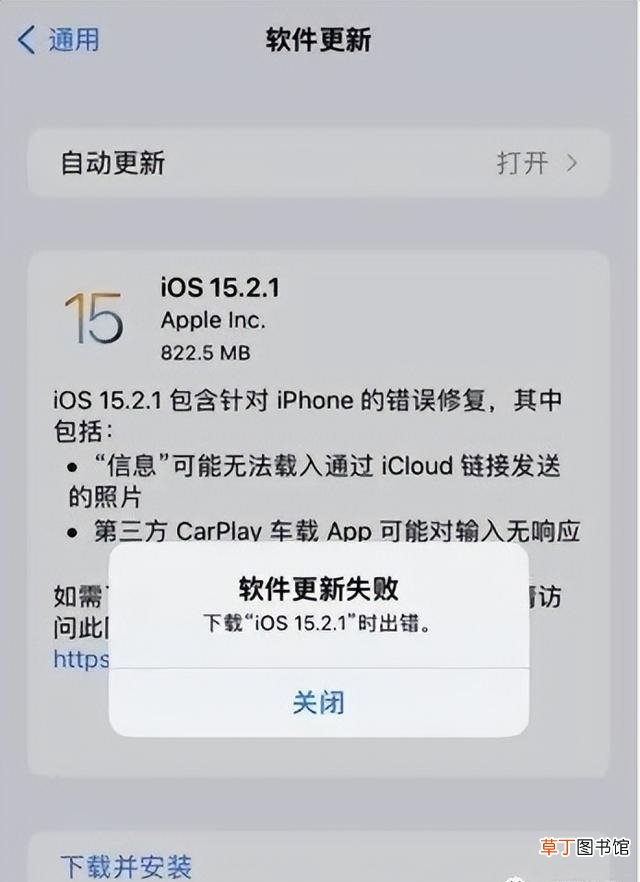
文章插图
不用担心,小编将给大家分享一些解决方法,一起来看看吧!
1. 检查网络连接
此类更新失败问题通常是由于网络原因导致的,你首先应该确保iPhone连接的WiFi网络稳定 。
如果仍然看到此类错误提示,可以尝试连接到其他可用的WiFi网络来更新设备 。
2. 稍等片刻后重试
当苹果发布新的iOS更新时,全球数百万用户都会尝试更新,从而导致苹果服务器崩溃 。
如果你在第一次尝试更新iPhone时看到此错误提示,建议你等待几个小时后再尝试更新设备 。
3. 查看iPhone存储空间
如果iPhone或iPad存储空间不够用或者将满,也会导致iOS更新失败 。
在这种情况下,你可以前往【设置】-【通用】-【iPhone储存空间】查看设备的可用存储空间 。
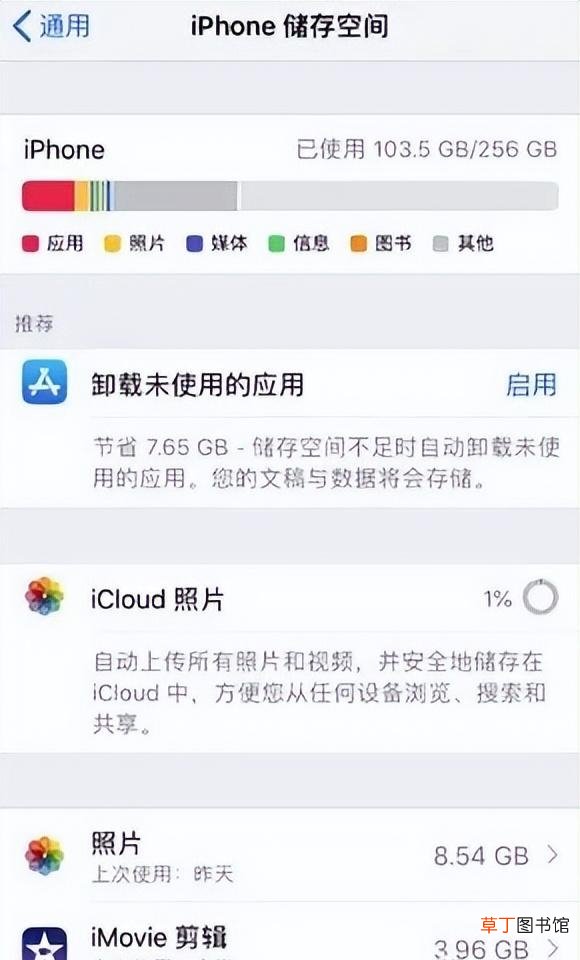
文章插图
4. 尝试移除更新后重新安装
如果iPhone网络连接良好,且设备有足够的可用空间,你可以尝试移除更新然后重新安装 。
前往【iPhone储存空间】,在App列表中找到iOS更新,轻点更新,然后选择【删除更新】 。
之后,前往【设置】-【通用】-【软件更新】,重新下载并安装最新的iOS版本 。
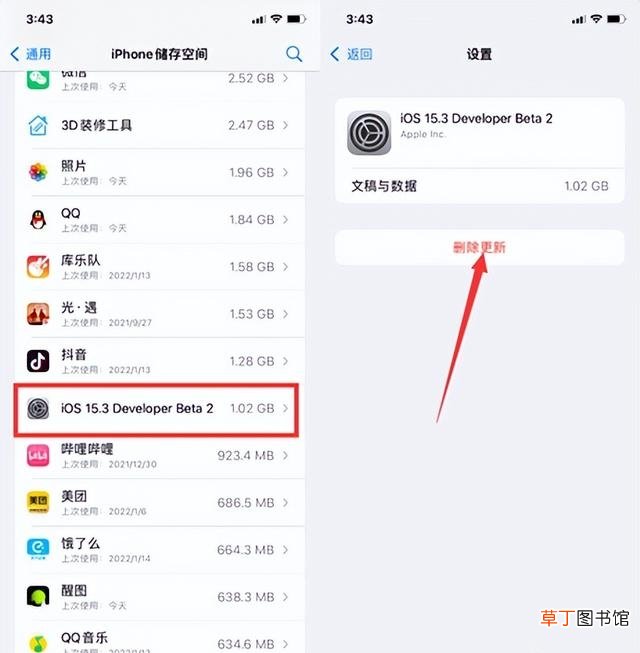
文章插图
5. 通过电脑更新设备
如果你无法在iPhone或iPad上直接安装更新,可以通过电脑进行更新 。以下是具体操作步骤:
- 使用USB数据线将iPhone或iPad连接到电脑,然后打开iTunes 。
- 等待iTunes检测到连接的设备 。单击【摘要】,然后选择【更新】 。
- iTunes将检测是否存在新的更新,并将新的iOS系统安装到设备 。
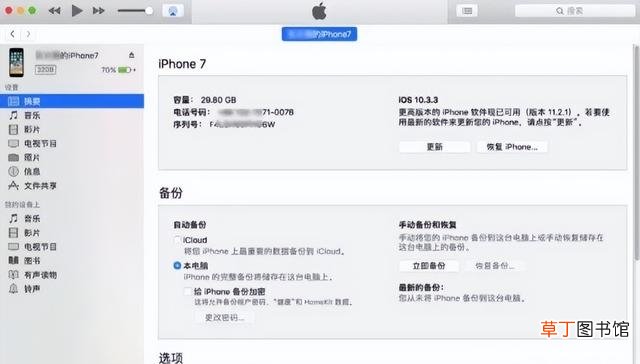
文章插图
6. 使用第三方工具更新设备
如果你不想使用iTunes或更新时出现错误,可以尝试专业的第三方工具 - 丰科iOS系统修复工具 。这款工具主要用于修复各种iOS系统问题,也可用于将设备更新到最新版本的iOS系统 。
【教你解决iPhone更新失败的方法 苹果软件更新为什么验证失败】
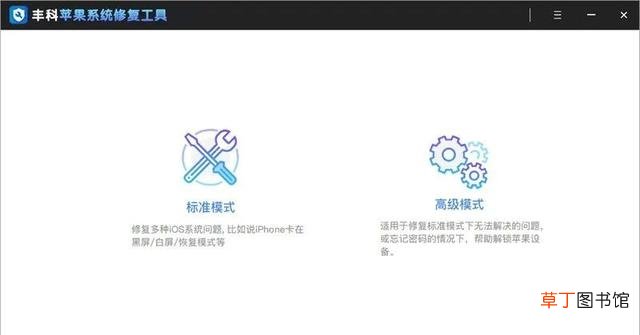
文章插图
- 在电脑上下载并安装丰科iOS系统修复工具下载 。运行程序,然后点击主页上的【标准模式】 。
- 使用USB数据线将iPhone或iPad连接到电脑,解锁设备并等待程序识别,然后单击【下一步】 。
- 选择你想要在设备上安装的iOS固件版本,然后单击【下载】开始下载所需的固件包 。
- 下载完成后,点击【开始修复】以在设备上安装最新版本的iOS 。保持设备连接到电脑,直到安装完成 。
推荐阅读
- 洗衣机打不开的解决方法 西门子洗衣机打不开怎么办
- 一分钟教你简单修复错误信息 手机sim卡突然显示未插卡怎么回事
- 手把手教你WPS里添加字超级简单 wps字体库在哪个位置呢
- 格力空调出现e6怎么消除(解决格力空调出现e6的方法)
- 手把手教你图片太大改小kb的方法 怎样减小图片的kb呀
- 教你swf文件时应该如何正确打开 swf文件打不开怎么办呀
- 适配器有感叹号的解决方法大全 显示适配器有感叹号怎么解决呢
- 教你如何将vob格式转换mp4格式 vob文件是什么格式呀
- 分享bios中怎么解决笔记本蓝屏 蓝屏重启后怎么进入bios
- 教你如何用酷狗设置属于自己的铃声 手机铃声设置软件有哪些呢








